Proteus8(EDA仿真软件) V8.7 官方版(Proteus8(EDA仿真软件) V8.7 官方版功能简介)
大家好,关于Proteus8(EDA仿真软件) V8.7 官方版,Proteus8(EDA仿真软件) V8.7 官方版功能简介这个很多人还不知道,小勒来为大家解答以上的问题,现在让我们一起来看看吧!
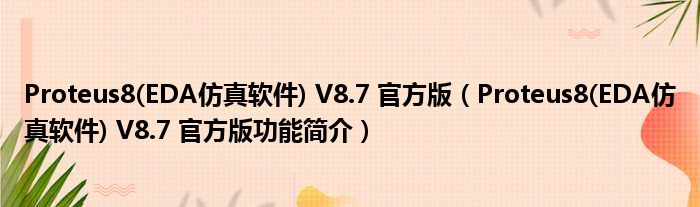
Proteus 8是款专业的电路仿真软件。它可以为电路设计人员们提供全方面的设计功能,满足设计人员的单片机设计需求,除此之外还提供PCB设计和虚拟模型仿真功能,极大的提高了设计人员的工作效率。而且软件界面简洁,对于新手来说也是非常的友好,有需要的用户不要错过了。
【软件特色】
1、全部满足我们提出的单片机软件仿真系统的标准,并在同类产品中具有明显的优势。
2、具有模拟电路仿真、数字电路仿真、单片机及其外围电路组成的系统的仿真、RS-232动态仿真、C调试器、SPI调试器、键盘和LCD系统仿真的功能;有各种虚拟仪器,如示波器、逻辑分析仪、信号发生器等。
3、目前支持的单片机类型有:68000系列、8051系列、AVR系列、PIC12系列、PIC16系列、PIC18系列、Z80系列、HC11系列以及各种外围芯片。
4、支持大量的存储器和外围芯片。总之该软件是一款集单片机和SPICE分析于一身的仿真软件,功能极其强大 ,可仿真51、AVR、PIC。
【主要功能】
1、丰富的器件库:超过27000种元器件,可方便地创建新元件;
2、智能的器件搜索:通过模糊搜索可以快速定位所需要的器件;
3、智能化的连线功能:自动连线功能使连接导线简单快捷,大大缩短绘图时间;
4、支持总线结构:使用总线器件和总线布线使电路设计简明清晰;
5、可输出高质量图纸:通过个性化设置,可以生成印刷质量的BMP图纸,可以方便地供WORD、POWERPOINT等多种文档使用。
6、ProSPICE混合仿真:基于工业标准SPICE3F5,实现数字/模拟电路的混合仿真;
7、超过27000个仿真器件:可以通过内部原型或使用厂家的SPICE文件自行设计仿真器件,Labcenter也在不断地发布新的仿真器件,还可导入第三方发布的仿真器件;
8、多样的激励源:包括直流、正弦、脉冲、分段线性脉冲、音频,使用wav文件、指数信号、单频FM、数字时钟和码流,还支持文件形式的信号输入;
9、丰富的虚拟仪器:13种虚拟仪器,面板操作逼真,如示波器、逻辑分析仪、信号发生器、直流电压/电流表、交流电压/电流表、数字图案发生器、频率计/计数器、逻辑探头、虚拟终端、SPI调试器、I2C调试器等;
10、生动的仿真显示:用色点显示引脚的数字电平,导线以不同颜色表示其对地电压大小,结合动态器件,如电机、显示器件、按钮的使用可以使仿真更加直观、生动;
11、高级图形仿真功能,ASF:基于图标的分析可以精确分析电路的多项指标,包括工作点、瞬态特性、频率特性、传输特性、噪声、失真、傅立叶频谱分析等,还可以进行一致性分析;
12、支持主流的CPU类型:如ARM7、8051/52、AVR、PIC10/12、PIC16、PIC18、PIC24、dsPIC33、HC11、BasicStamp、8086、MSP430等,CPU类型随着版本升级还在继续增加,如即将支持CORTEX、DSP处理器;
13、支持通用外设模型:如字符LCD模块、图形LCD模块、LED点阵、LED七段显示模块、键盘/按键、直流/步进/伺服电机、RS232虚拟终端、电子温度计等等,其COMPIM,COM口物理接口模型还可以使仿真电路通过PC机串口和外部电路实现双向异步串行通信;
14、实时仿真:支持UART/USART/EUSARTs仿真、中断仿真、SPI/I2C仿真、MSSP仿真、PSP仿真、RTC仿真、ADC仿真、CCP/ECCP仿真;
15、编译及调试:支持单片机汇编语言的编辑/编译/源码级仿真,内带8051、AVR、PIC的汇编编译器,也可以与第三方集成编译环境,如IAR、Keil和Hitech结合,进行高级语言的源码级仿真和调试;
16、原理图到PCB的快速通道: 原理图设计完成后,一键便可进入ARES的PCB设计环境,实现从概念到产品的完整设计;
17、先进的自动布局/布线功能:支持器件的自动/人工布局;支持无网格自动布线或人工布线;支持引脚交换/门交换功能使PCB设计更为合理;
18、完整的PCB设计功能:最多可设计16个铜箔层,2个丝印层,4个机械层,含板边,灵活的布线策略供用户设置,自动设计规则检查,3D 可视化预览;
19、多种输出格式的支持:可以输出多种格式文件,包括Gerber文件的导入或导出,便利与其它PCB设计工具的互转,如protel和PCB板的设计和加工。
【怎么创建工程】
首先我们在主页面中选择【新建工程】。
然后填写工程名称,以及保存路径。
接着下一步,根据需求选择要创建的模版以及布局,最后添加固件,最后下一步即可确认项目的信息,点击完成即可创建完成。
【怎么加入源程序】
我们点击界面顶部的“Source”菜单,并在下拉框中选择“Add/Remove Source files”。
接着界面上会弹出一个Add/Remove Source Code Files窗口,我们点击窗口左下角的“New”按钮进入到文件添加页面。
在文件添加页面中,我们找到所需要的asm文件并点击,再点击页面右下角的“打开”按钮即可将文件添加到软件中。
将文件添加到软件后,我们在窗口右下角找到“OK”按钮,点击该按钮就可以成功的导入文件。
【怎么加文本】
想要添加文本,我们只需要在左边的工具栏中选择【A】图标,来创建【二维文本图形模式】。
然后在画面中央要创建的位置点击一下即可弹出文本框,在里面输入文本即可。
输入文本后调整字高以及字体,点击确定就可以插入了,使用移动工具点击文字可以再次进行编辑。
【常用快捷键】
G:栅格开关栅格网格
Ctrl+F1:栅格宽度0.1mm 显示栅格为0.1mm,在pcb时很有用
F2:显示栅格为0.5mm,在pcb时很有用
F3:显示栅格为1mm,在pcb时很有用
F4: 显示栅格为2.5mm,在pcb时很有用
F8:全部显示 当前工作区全部显示
F6:放大以鼠标为中心放大
F7:缩小以鼠标为中心缩小
Ctrl+s:开启关闭磁吸 磁吸用于对准一些点的,如引脚等等
x:开启关闭定位坐标 显示一个大十字射线
m:显示单位切换 mm和th之间的单位切换,在右下角显示
o:重新设置原点 将鼠标指向的点设为原点
本文到此分享完毕,希望对大家有所帮助。
